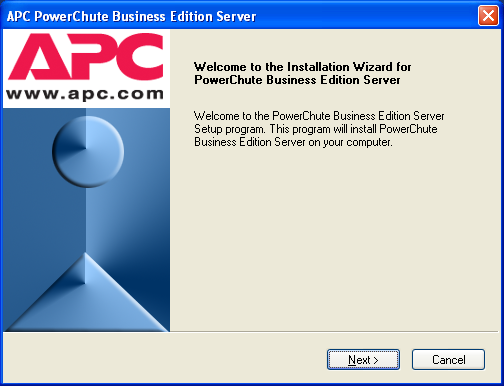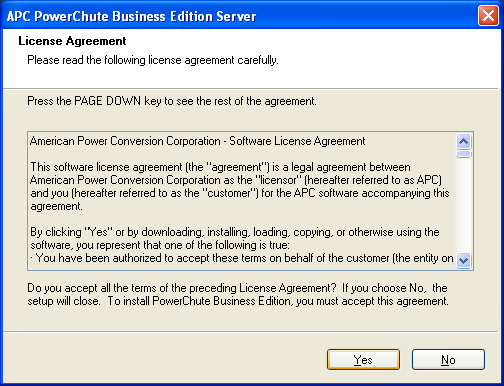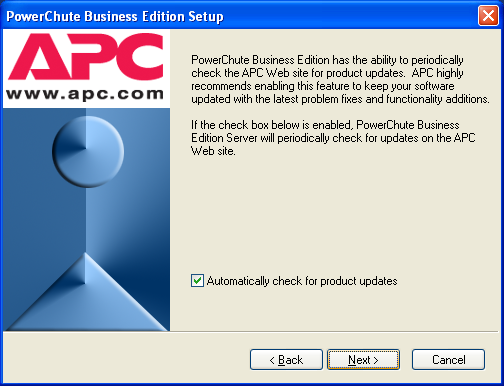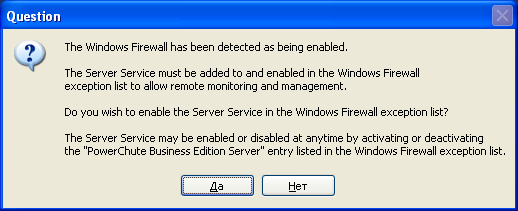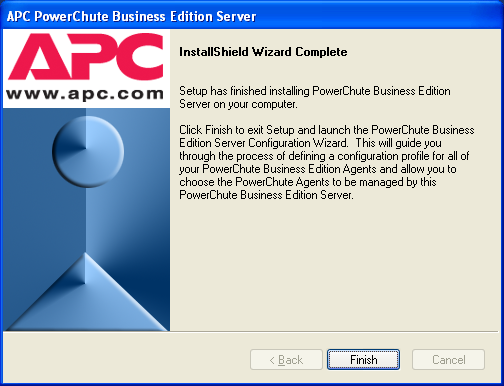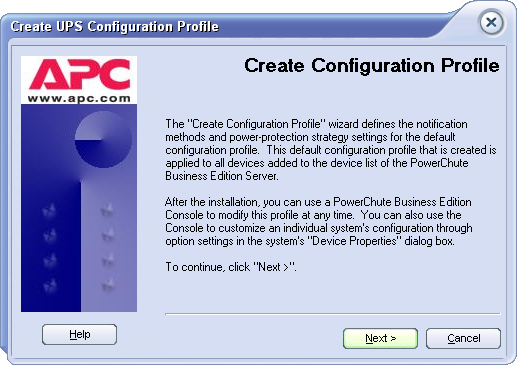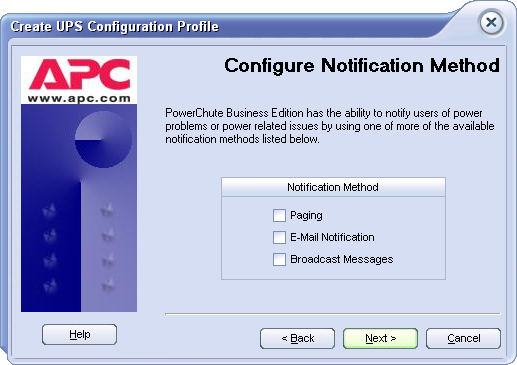|
Прошел экстерном экзамен по курсу перепордготовки "Информационная безопасность". Хочу получить диплом, но не вижу где оплатить? Ну и соответственно , как с получением бумажного документа? |
Управление электропитанием рабочих станций и серверов (на продуктах APC)
7.3.3.2 Установка Сервера PowerChute Business Edition
На рис. 7.14 представлено окно приветствия мастера установки Агента PowerChute Business Edition, которое появляется после нажатия на предыдущей странице (см. рис. 7.13) кнопки "Install" рядом с надписью "Windows Server". Нажмите кнопку "Next".
Диалоговое окно "License Agreement" содержит текст лицензионного соглашения. Прочтите его. Если вы согласны с условиями соглашения, нажмите кнопку "Yes" (рис. 7.15).
В следующем окне необходимо ввести имя и пароль для использования PowerChute Business Edition (рис. 7.16). Эти данные должны быть одинаковыми для Агента, Сервера и Консоли PowerChute Business Edition. Введите те же данные, что вы ввели при установке Агента PowerChute Business Edition, и нажмите кнопку "Next".
На следующей странице вам предлагается включить периодическую проверку сервера компании APC на наличие обновлений для программ, входящих в состав PowerChute Business Edition (параметр "Automatically check for product updates") (рис. 7.17). Нажмите кнопку "Next".
Если на вашем компьютере функционирует брандмауэр Windows, на экране появится сообщение о необходимости добавить исключение для Сервера PowerChute в его правила (рис. 7.18). Это необходимо для того, чтобы Сервер PowerChute мог принимать входящие подключения от Консоли PowerChute. Нажмите кнопку "Да", чтобы мастер установки внес соответствующие изменения в настройку брандмауэра Windows. В этом случае будет добавлено исключение для программы "%путь%\server\pbeserver.exe" (где "%путь%" - это папка, которую вы выбрали для установки Агента (см. рис. 7.8)) с указанием области "Любой компьютер". Подробнее о настройках брандмауэра Windows вы могли узнать на занятии 6 настоящего пособия.
После успешного завершения установки появится соответствующее сообщение (рис. 7.19). Нажмите кнопку "Finish".
Запустится мастер создания конфигурационного профиля (рис. 7.20). Настройки этого профиля можно будет позже изменить с помощью Консоли PowerChute. Нажмите кнопку "Next".
Выберите методы рассылки уведомлений (рис. 7.21). Доступны варианты:
- Paging (отправка сообщения на пейджер);
- E-Mail Notification (уведомление по электронной почте);
- Broadcast Messages (рассылка широковещательных сообщений).
Задав нужные методы, нажмите кнопку "Next".